新笔记本电脑第一次开机设置方法
2021-07-23
15240
1
现在新的笔记本电脑都会预装Windows10系统,但是笔记本开机不是直接进入系统桌面的,需要先完成Windows系统初始化设置才能进入Windows10桌面中,那么该如何设置才能快速进入系统桌面呢?下面给大家分享新笔记本电脑首次开机跳过网络连接进入桌面方法。
操作步骤:
1、新笔记本首次开机需先进行如下设置,首先从区域设置开始,我们将区域设置为“中国”,选择“是”。如下图:
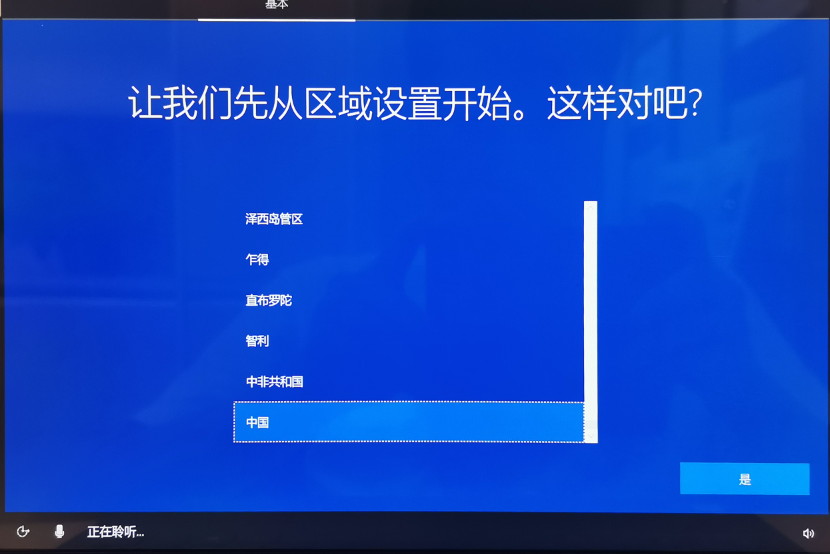
2、选择键盘布局,设置为“微软拼音”或“微软五笔”,选择”是“。如下图:
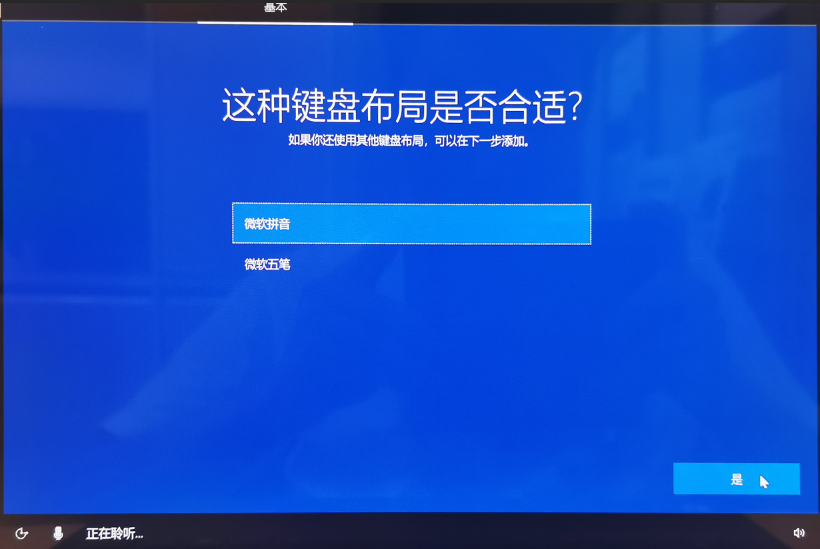
3、是否想要添加第二种键盘布局?这里选择”跳过“。如下图:
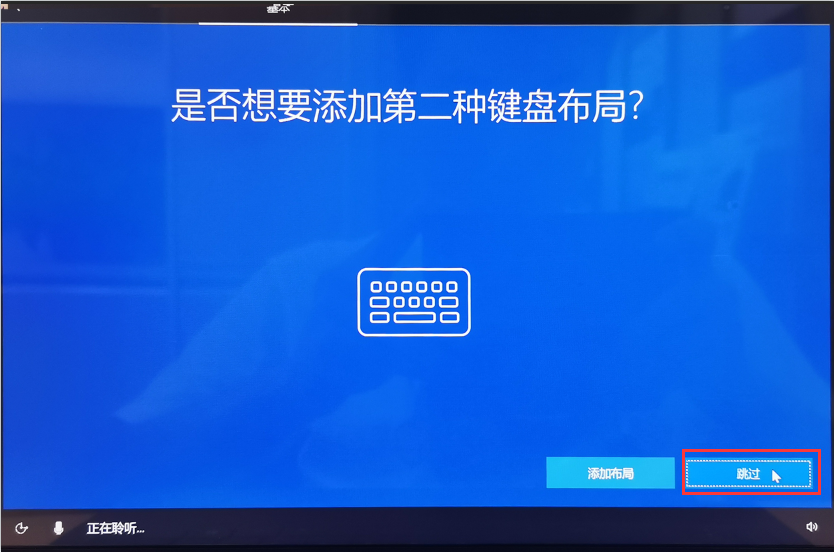
4、接下来进入设置网络窗口,这里建议大家跳过网络设置,因为可能会出现卡死或较慢的情况,因为全球连接微软服务器的人数实在是太多了。我们可以进入桌面后再设置连接网络。
这里选择”我没有Internet连接“。如下图:
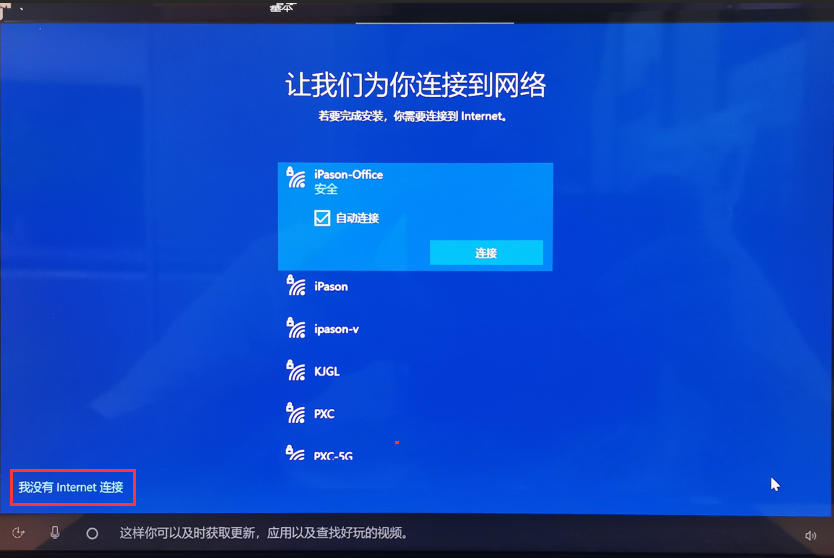
5、再次提示连接到网络,这里依然跳过,选择”继续执行有限设置“。如下图:
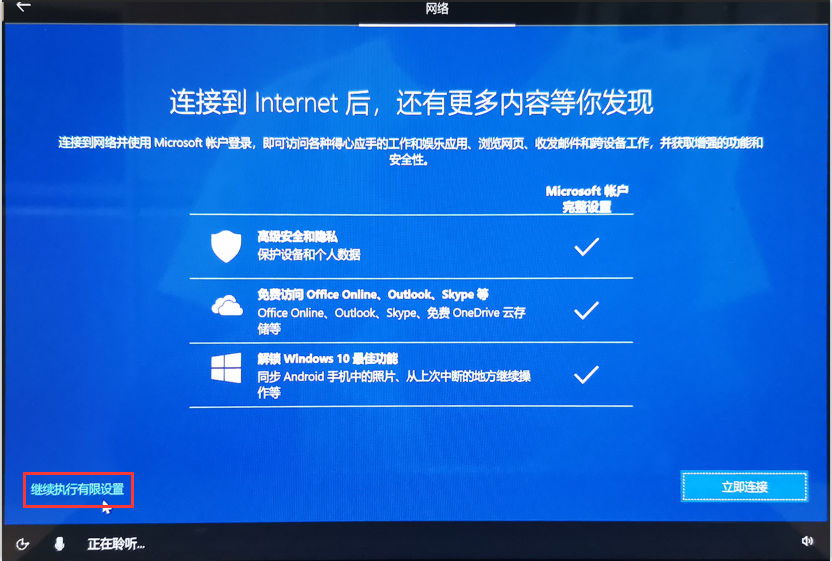
6、windows 10许可协议界面选择”是“。如下图:
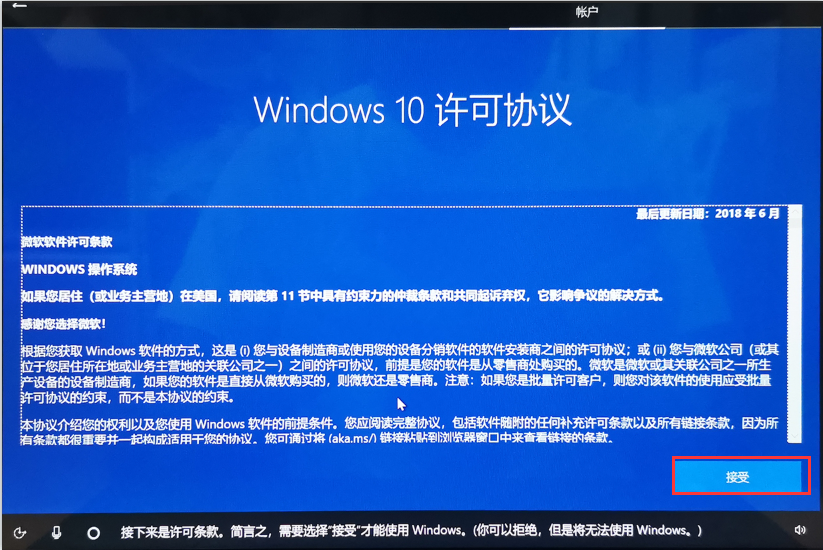
7、出现谁将会使用这台电脑界面时,我们任意输入一个用户名,再点击”下一步“。如下图:
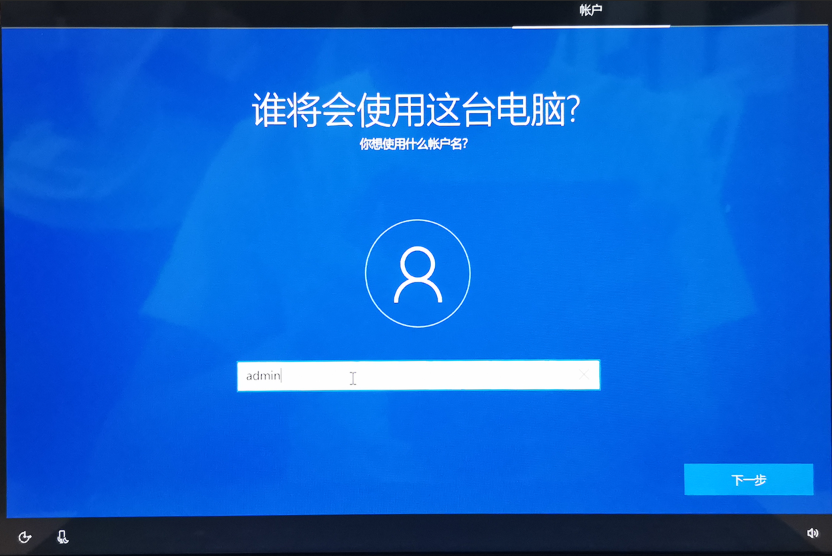
8、接下来设置一个密码,也可以不设置密码,直接点击”下一步“。如下图:
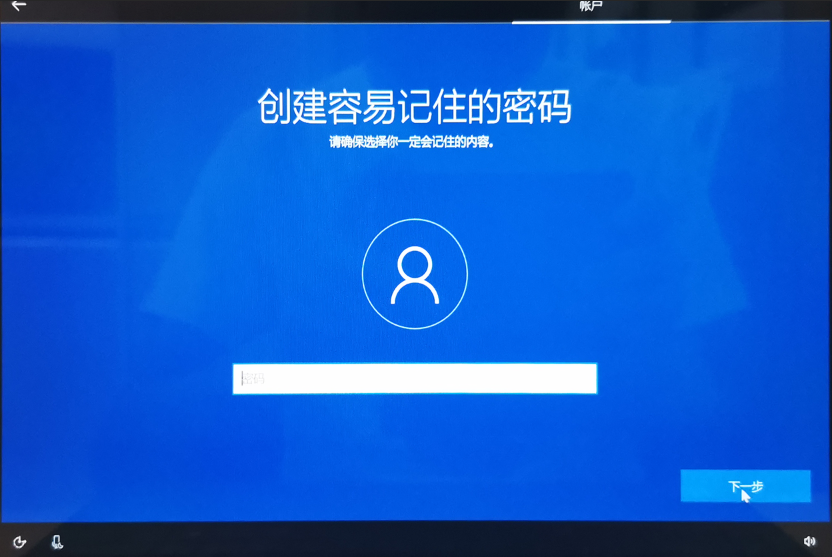
9、为你的设置选择隐私设置,我们点击“接受”,如下图。
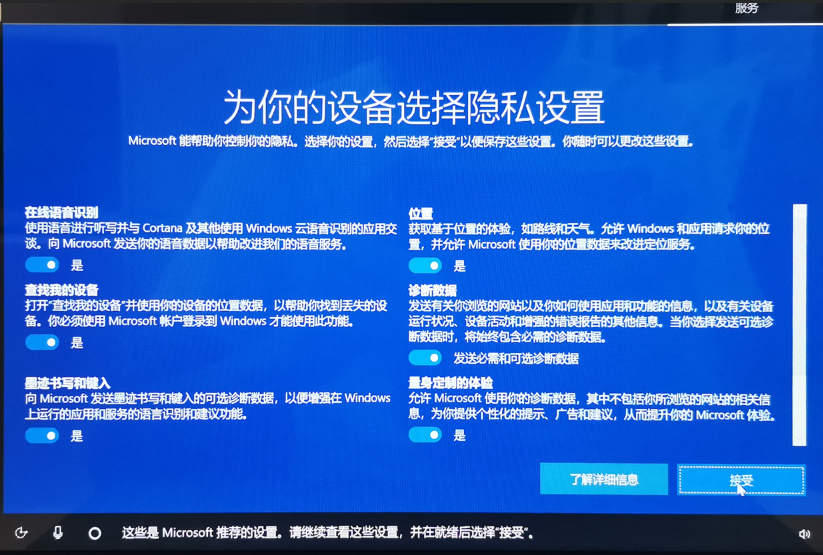
10、让Cortana 帮助你完成操作,选择”以后再说“。如下图:

11、最后等待系统自动配置完成后就可以进入桌面了。
如下图/视频界面可能等待时间较久约5分钟左右为正常现象。

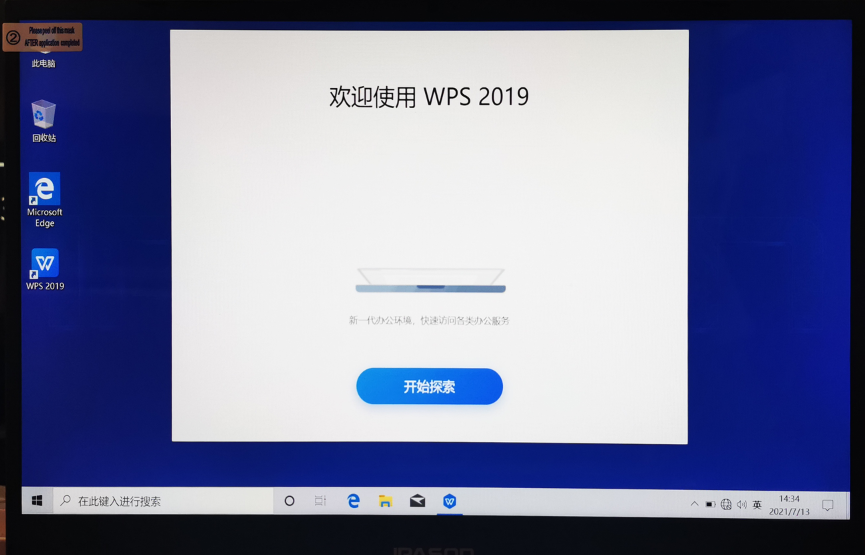
以上就是给大家分享的新笔记本电脑首次开机设置方法了,有不清楚新笔记本首次开机怎么设置的用户们可以参考以上步骤进行设置,设置方法也非常简单。
温馨提示:攀升网站提供的技术方案与您产品的实际情况可能存在差异,请您认真阅读方案并知晓其示风险的情况下谨慎操作,避免造成任何损失。





